可牛影像怎么给图片添加炭笔布纹效果?
摘要:可牛影像是一款图片编辑与制作软件,利用该软件可以制作效果丰富,独特的图片,再加上其操作简单易行,越来越受到大家的喜爱,今天就利用可牛影像制作...
可牛影像是一款图片编辑与制作软件,利用该软件可以制作效果丰富,独特的图片,再加上其操作简单易行,越来越受到大家的喜爱,今天就利用可牛影像制作炭笔布纹效果照片,一起来看看制作的步骤吧,其效果如图所示。

1、打开可牛影像这款软件,进入可牛影像的操作界面,如图所示:
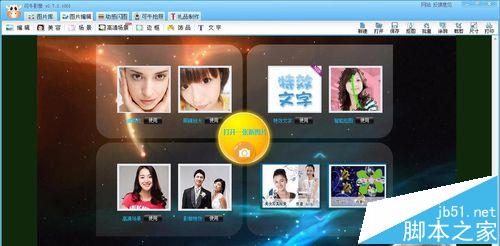
2、在这个界面的上面找到打开选项命令,如图所示:
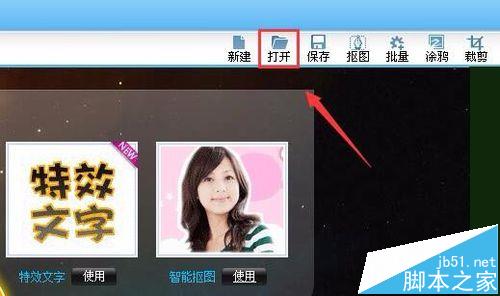
3、点击打开后,弹出打开图片对话框,如图所示:
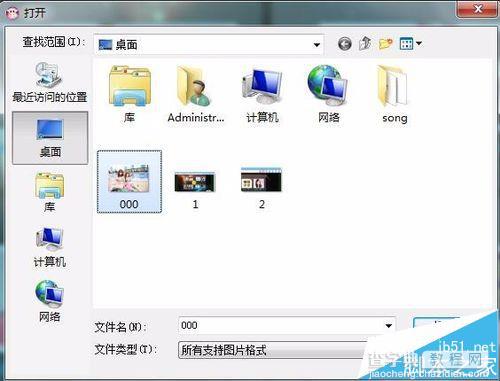
4、点击这个打开图片对话框下面的打开按钮,进入图片的编辑工作状态,如图所示:

5、在这个工作界面的右侧找到风格特效选项,如图所示:

6、点击风格特效选项命令,进入风格特效选择编辑区,在这个区域里找到炭笔布纹选项,如图所示:
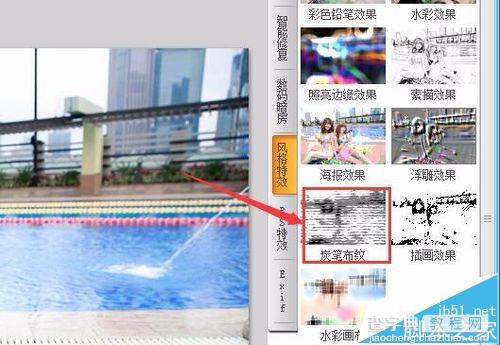
7、点击炭笔布纹选项后,照片自动应用该效果,最后如图所示:

【可牛影像怎么给图片添加炭笔布纹效果?】相关文章:
上一篇:
sketchup怎么绘制山体模型?
下一篇:
美图秀秀怎么对人像进行瘦脸瘦身?
